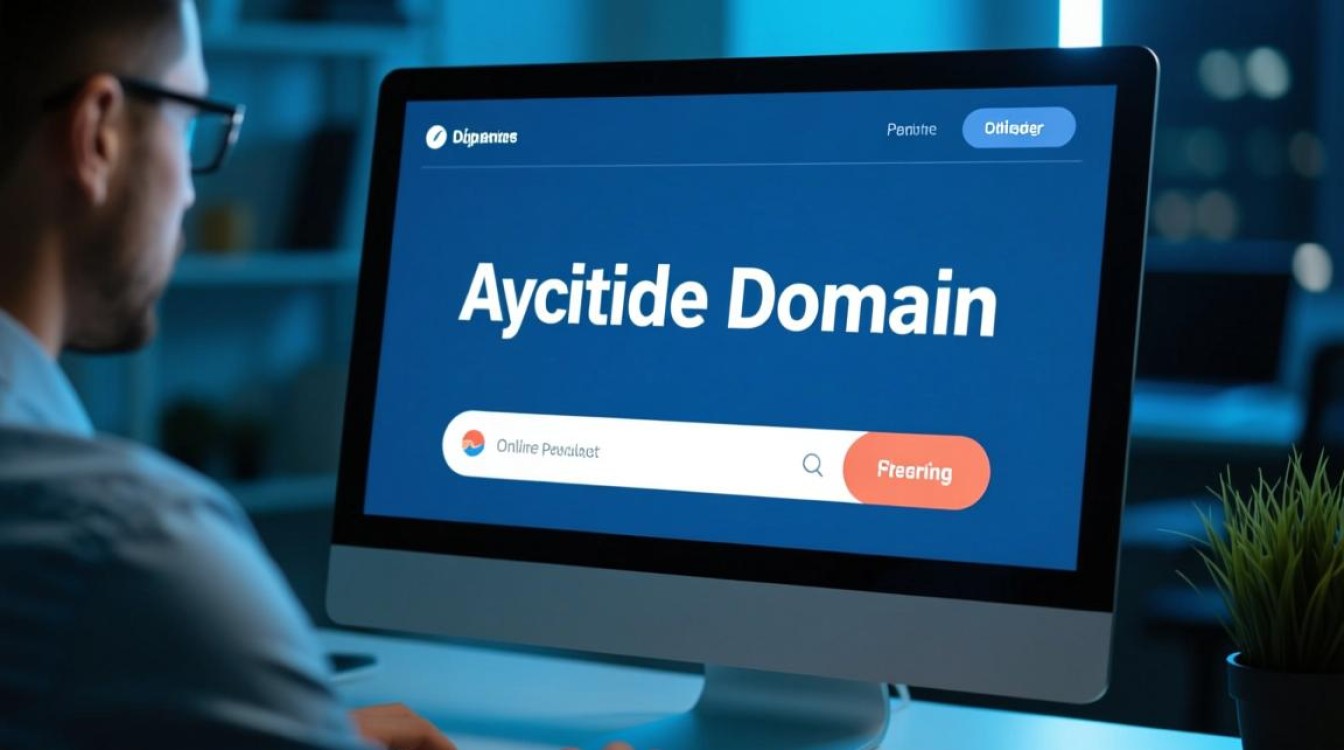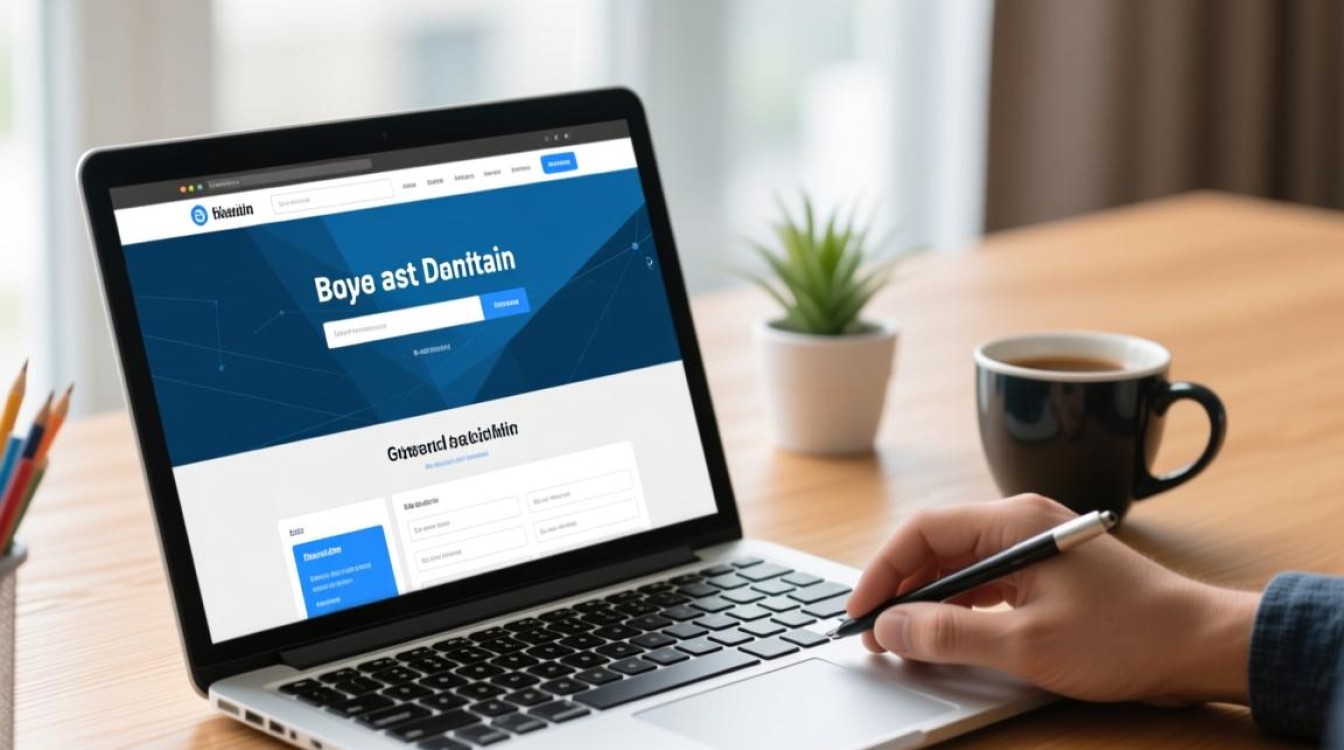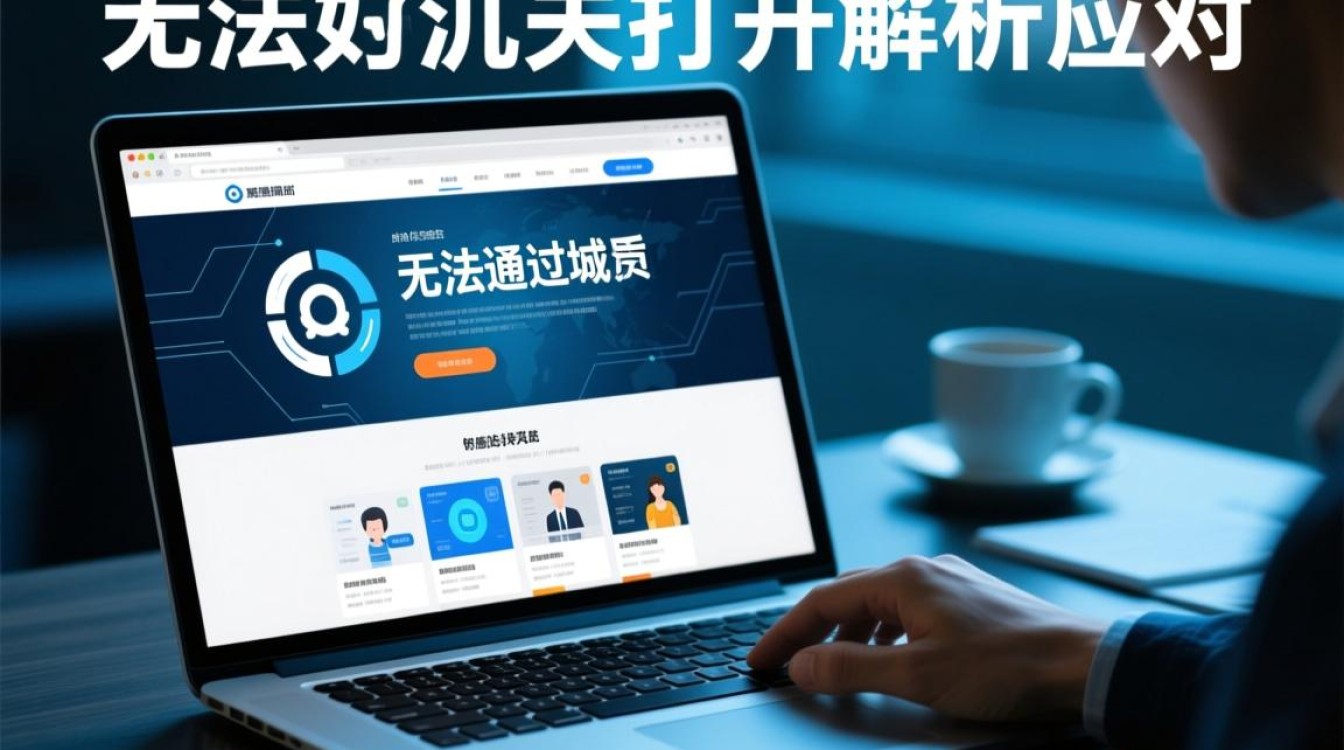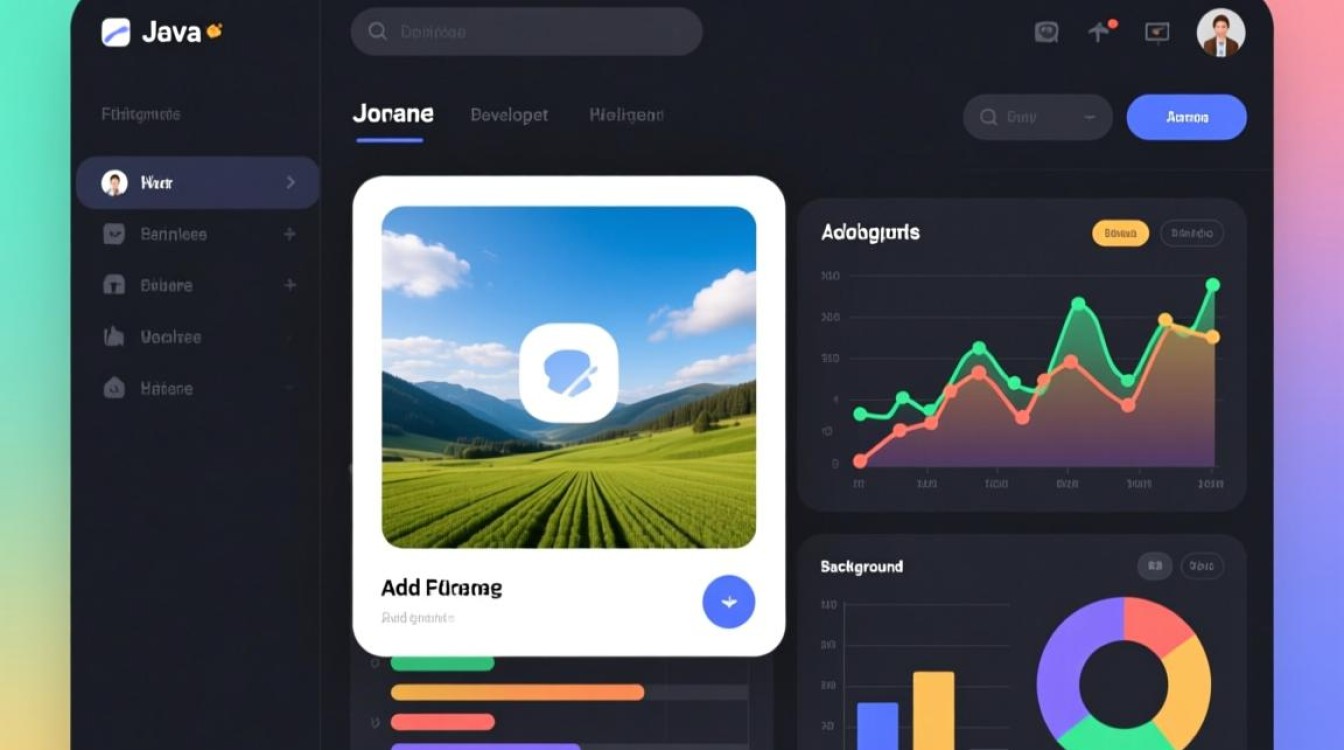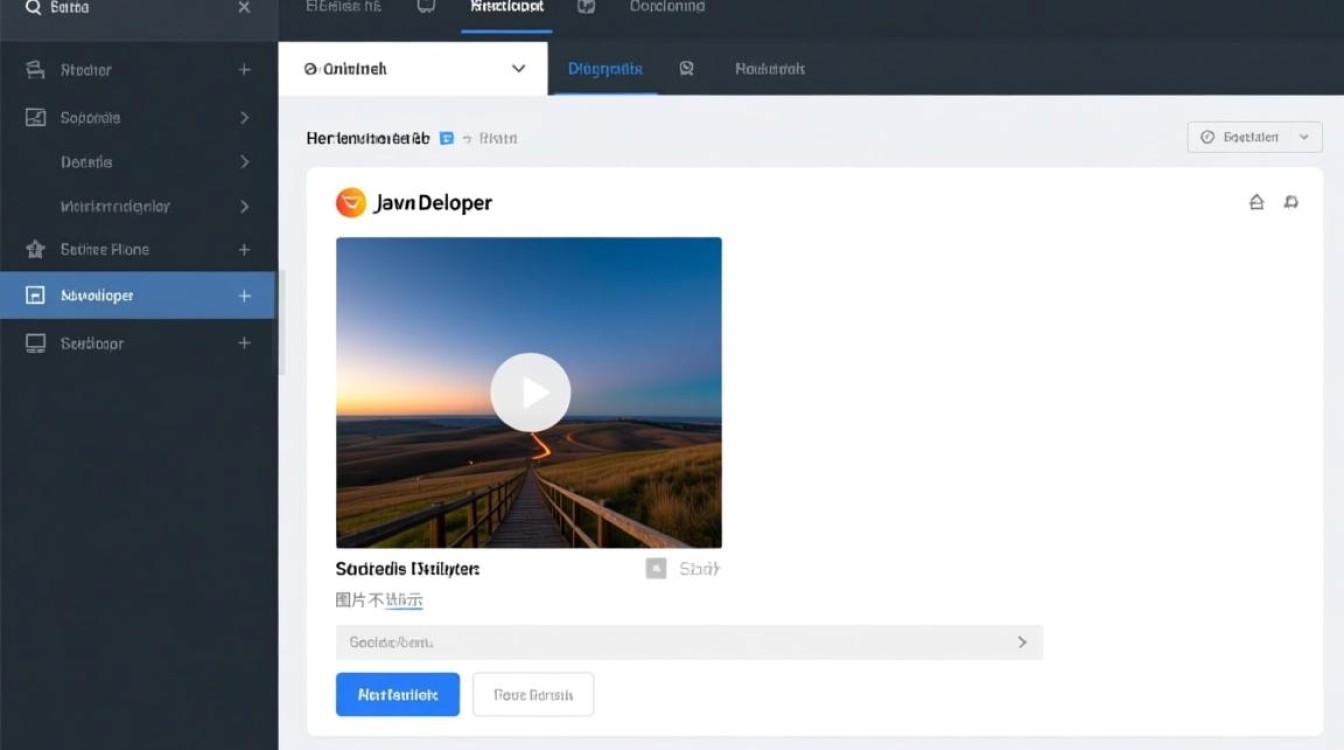远程桌面访问带域名是现代网络管理中一项重要的技术,它允许用户通过自定义的域名而非复杂的IP地址来远程连接到目标计算机或服务器,这种方式不仅提升了访问的便捷性,还增强了网络的安全性和可管理性,本文将详细介绍远程桌面访问带域名的实现原理、配置步骤、优势分析以及注意事项,帮助读者全面了解并应用这一技术。

远程桌面访问带域名的基本原理
远程桌面访问(Remote Desktop Protocol, RDP)是Windows系统内置的一种远程管理工具,默认通过目标设备的IP地址进行连接,而使用域名替代IP地址,需要依赖DNS(域名系统)的解析功能,当用户在远程桌面客户端输入域名时,DNS服务器会将域名解析为对应的公网IP地址,从而建立RDP连接,这一过程需要确保域名解析的正确性,以及目标设备的网络配置允许通过公网IP进行访问。
配置远程桌面访问带域名的步骤
-
获取公网IP和动态域名解析(DDNS)
如果目标设备通过动态IP接入互联网,建议使用动态域名解析服务(如花生壳、No-IP等),这类服务会将动态IP与固定域名绑定,确保IP变化时域名仍能正确解析,对于静态IP,可直接注册域名并解析到该IP。 -
配置端口转发(如需)
若目标设备位于局域网内,需在路由器中设置端口转发,将RDP默认端口(3389)映射到局域网内目标设备的IP地址,为避免安全风险,可修改RDP的默认端口号,降低被恶意扫描的概率。 -
启用远程桌面功能
在目标设备上,右键点击“此电脑”选择“属性”,进入“远程桌面”设置,启用“允许远程连接到此计算机”,确保使用系统账户或具有权限的用户进行连接。 -
配置防火墙规则
在目标设备的Windows防火墙或第三方安全软件中,允许RDP端口的入站连接,在Windows防火墙中创建“入站规则”,选择“端口”,添加TCP特定端口(如修改后的端口),并允许连接。 -
测试域名连接
在另一台设备上,使用远程桌面客户端输入域名和端口号(如yourdomain.com:3389),输入目标设备的用户名和密码进行连接,若连接失败,可检查DNS解析、端口转发及防火墙设置是否正确。
远程桌面访问带域名的优势
-
便捷易记
域名相比IP地址更具可读性,用户无需记忆复杂的数字组合,尤其适合管理多台设备或团队协作场景。 -
动态IP适应
通过DDNS服务,即使目标设备的公网IP频繁变化,域名仍能指向最新IP,避免因IP变更导致连接中断。 -
增强安全性
结合VPN或账户认证,可进一步限制域名的访问权限,域名解析可结合DNSSEC技术,防止DNS劫持,提升数据传输安全性。 -
简化管理
对于企业级应用,可通过域名集中管理多台服务器的远程访问,便于配置监控和维护策略。
注意事项与最佳实践
-
安全性优先
- 避免使用默认RDP端口,启用强密码策略,并限制允许远程连接的用户账户。
- 定期更新系统和RDP客户端,修补已知漏洞。
- 考虑使用双因素认证(2FA)替代单一密码验证。
-
网络稳定性
确保目标设备的网络连接稳定,避免因DNS解析失败或路由器故障导致访问中断,可配置多个DNS服务器以提高冗余性。
-
合规性要求
在某些地区,未经授权的远程桌面访问可能涉及法律风险,确保访问行为符合当地法律法规,并明确告知相关用户。 -
监控与日志
启用RDP连接日志记录,定期检查异常登录尝试,及时发现并应对潜在的安全威胁。
远程桌面访问带域名通过结合DNS技术与RDP协议,为用户提供了高效、安全的远程管理方案,无论是个人用户还是企业IT团队,掌握其配置方法和安全要点,都能显著提升远程操作的便捷性和可靠性,在实际应用中,需始终将安全性放在首位,通过合理规划和持续优化,充分发挥这一技术的优势。